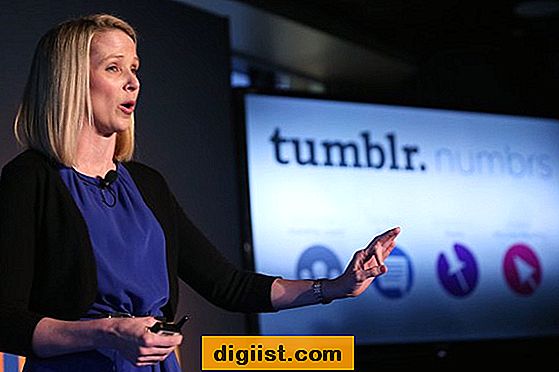Bạn có thấy khó chịu khi iPhone hoặc iPad của bạn liên tục điều chỉnh độ sáng màn hình của nó theo điều kiện ánh sáng không? Nếu bạn đang tìm kiếm một cách để vô hiệu hóa tính năng tự động này, bạn đã đến đúng nơi. Trong bài viết này, chúng tôi sẽ chỉ cho bạn cách tắt độ sáng tự động trên iPhone hoặc iPad đang chạy iOS 171615.
Theo mặc định, iOS đã bật cài đặt độ sáng tự động, điều đó có nghĩa là phần mềm thực hiện các điều chỉnh độ sáng màn hình của bạn dựa trên ánh sáng xung quanh xung quanh bạn. Mặc dù tính năng này có thể hữu ích trong một số tình huống nhất định, nhưng có những lúc bạn có thể muốn có nhiều quyền kiểm soát hơn đối với màn hình của thiết bị. Ví dụ: nếu bạn đang xem phim và không muốn màn hình liên tục thay đổi độ sáng hoặc nếu bạn đang sử dụng iPhone hoặc iPad trên giường và không muốn màn hình quá sáng, vô hiệu hóa tự độngĐộ sáng có thể là một giải pháp tuyệt vời.
Vô hiệu hóa độ sáng tự động trên iPhone hoặc iPad của bạn thực sự khá dễ dàng. Dưới đây là các bước để làm theo:
- Mở ứng dụng "Cài đặt" trên thiết bị của bạn.
- Cuộn xuống và nhấn vào "Hiển thị & độ sáng".
- Trong phần "Hiển thị & Độ sáng", bạn sẽ thấy tùy chọn cho "độ sáng tự động".
- Nhấn vào công tắc bật tắt bên cạnh "độ sáng tự động" để tắt nó đi. Công tắc sẽ chuyển sang màu xám khi nó bị vô hiệu hóa.
Khi bạn đã vô hiệu hóa độ sáng tự động, bạn sẽ có nhiều quyền kiểm soát hơn về độ sáng của màn hình. Bạn có thể điều chỉnh thủ công độ sáng bằng cách đi đến trung tâm điều khiển hoặc bằng cách quay lại phần "Hiển thị & độ sáng" trong ứng dụng Cài đặt. Ngoài ra, bạn cũng có thể kích hoạt tính năng "giai điệu thực sự", điều chỉnh nhiệt độ màu của màn hình để phù hợp với điều kiện ánh sáng xung quanh. Điều này có thể giúp giảm căng thẳng mắt và làm cho màn hình xuất hiện tự nhiên hơn.
Hãy nhớ rằng việc vô hiệu hóa độ sáng tự động có thể có một số nhược điểm. Ví dụ: nếu bạn đang ở trong một môi trường tối và quên điều chỉnh thủ công độ sáng, màn hình của bạn có thể quá mờ, gây khó khăn cho việc nhìn thấy nội dung. Mặt khác, nếu bạn đang ở trong một môi trường sáng và quên điều chỉnh độ sáng, màn hình của bạn có thể quá sáng và thoát pin nhanh hơn. Nói chung, bạn nên rời khỏi cài đặt độ sáng tự động và chỉ vô hiệu hóa nó nếu bạn có nhu cầu cụ thể.
Vì vậy, nếu bạn đã tự hỏi làm thế nào để vô hiệu hóa độ sáng tự động trên iPhone hoặc iPad chạy iOS 171615, bây giờ bạn đã biết! Thực hiện theo các bước được nêu ở trên và kiểm soát độ sáng màn hình của thiết bị của bạn. Cho dù bạn muốn tinh chỉnh ánh sáng theo sở thích của bạn hoặc tiết kiệm thời lượng pin, vô hiệu hóa độ sáng tự động có thể giúp bạn đạt được điều đó. Chỉ cần nhớ thực hiện các điều chỉnh theo cách thủ công khi cần thiết và để cho ân sủng của giai điệu thực sự hướng dẫn màu sắc của màn hình của bạn!
Lý do để vô hiệu hóa độ sáng tự động trong iOS

Tự động sáng là một tính năng thuận tiện, tự động điều chỉnh độ sáng của màn hình iPhone của bạn dựa trên các điều kiện ánh sáng xung quanh. Mặc dù tính năng này có vẻ hữu ích lúc đầu, nhưng có một vài lý do tại sao bạn có thể muốn vô hiệu hóa nó.
Đầu tiên, các điều chỉnh tự động được thực hiện bởi tính năng độ sáng tự động có thể là một chút không thể đoán trước. Nó có thể thay đổi mức độ sáng đáng kể, điều này có thể gây mất tập trung và gây phiền nhiễu, đặc biệt là khi bạn đang cố gắng tập trung vào một cái gì đó quan trọng. Vô hiệu hóa tính năng này cho phép bạn điều chỉnh thủ công độ sáng đến mức giúp màn hình iPhone của bạn thoải mái hơn để xem.
Thứ hai, một số người dùng thấy rằng độ sáng tự động làm cho màn hình của thiết bị của họ trông bị cuốn trôi hoặc buồn tẻ. Nếu bạn nghĩ rằng các màu trên màn hình của iPhone trông màu xám hoặc ít rực rỡ hơn bình thường, việc vô hiệu hóa độ sáng tự động có thể đáng để thử. Bằng cách tắt tính năng này, bạn có thể có nhiều quyền kiểm soát hơn đối với màu sắc và tông màu của màn hình.
Cuối cùng, việc quản lý các mức độ sáng trên thiết bị của bạn có thể đặc biệt hữu ích nếu bạn làm việc trong một môi trường với điều kiện ánh sáng thay đổi liên tục. Ví dụ: nếu bạn là một chuyên gia kinh doanh thường xuyên đi du lịch hoặc làm việc trong các cài đặt khác nhau, bạn có thể thấy rằng việc vô hiệu hóa độ sáng tự động và điều chỉnh độ sáng theo nhu cầu của bạn là một lựa chọn tốt hơn.
Vô hiệu hóa độ sáng tự động trên iPhone hoặc iPad của bạn rất dễ dàng. Chỉ cần làm theo các bước dưới đây:
- Mở ứng dụng "Cài đặt" trên thiết bị iOS của bạn.
- Nhấn vào "Display & amp; độ sáng".
- Cuộn xuống và nhấn vào "độ sáng tự động".
- Tắt công tắc bật tắt bên cạnh "độ sáng tự động".
Bằng cách vô hiệu hóa độ sáng tự động, bạn sẽ có quyền kiểm soát nhiều hơn mức độ sáng của màn hình iPhone hoặc iPad. Hãy nhớ rằng bạn luôn có thể điều chỉnh độ sáng theo cách thủ công bằng cách vuốt lên từ dưới cùng của màn hình để truy cập vào trung tâm điều khiển và sử dụng thanh trượt độ sáng.
Vì vậy, nếu bạn mệt mỏi với các điều chỉnh tự động và muốn để lại các cài đặt độ sáng trong ân sủng của bạn, hãy thử vô hiệu hóa độ sáng tự động và xem liệu nó có tạo ra sự khác biệt trong trải nghiệm iOS tổng thể của bạn không.
Để biết thêm các mẹo và thủ thuật để quản lý cài đặt hiển thị trên iPhone hoặc iPad của bạn, hãy xem Bài viết liên quan về điều chỉnh màu sắc và quản lý các tính năng tiếp cận.
Làm thế nào tự động sáng có thể khiến bạn phát điên
Tự động sáng là một tính năng làm cho iPhone hoặc iPad của bạn điều chỉnh độ sáng màn hình dựa trên các điều kiện ánh sáng xung quanh bạn. Mặc dù nó có thể hữu ích trong một số tình huống nhất định, nhưng nó cũng có thể khiến bạn phát điên. Đây là lý do tại sao và làm thế nào để vô hiệu hóa nó.
Tại sao bạn có thể muốn vô hiệu hóa độ sáng tự động
Độ sáng tự động có thể gây khó chịu vì nó thường làm cho màn hình sáng hơn hoặc mờ hơn bạn muốn. Ví dụ: nếu bạn ở trong một căn phòng tối và muốn sử dụng điện thoại của mình một cách kín đáo, màn hình có thể đột nhiên trở nên quá sáng và thu hút sự chú ý. Mặt khác, nếu bạn ở bên ngoài trong ánh sáng mặt trời, màn hình có thể trở nên quá mờ, gây khó khăn cho việc đọc nội dung.
Hơn nữa, độ sáng tự động có thể gây phiền toái nếu bạn thường xuyên chuyển đổi giữa môi trường ánh sáng ấm hơn và mát hơn. Ví dụ: nếu bạn chuyển từ một căn phòng được chiếu sáng tốt sang phòng có ánh sáng mờ, màn hình có thể tiếp tục điều chỉnh, điều này có thể gây mất tập trung và làm gián đoạn quy trình làm việc của bạn.
Cách vô hiệu hóa độ sáng tự động
Vô hiệu hóa độ sáng tự động rất dễ dàng và có thể được thực hiện trong cài đặt iPhone hoặc iPad của bạn. Đây là cách:
- Mở ứng dụng Cài đặt. Bạn có thể tìm thấy nó trên màn hình chính của bạn.
- Cuộn xuống và nhấn vào "Hiển thị & độ sáng".
- Trên màn hình tiếp theo, bạn sẽ thấy một công tắc bật tắt được dán nhãn "Độ sáng tự động".
- Nhấn vào công tắc bật tắt để tắt độ sáng tự động. Khi công tắc có màu xám, nó có nghĩa là nó bị vô hiệu hóa.
Sau khi vô hiệu hóa độ sáng tự động, bạn có thể điều chỉnh độ sáng màn hình bằng cách sử dụng thanh trượt nằm ngay bên dưới công tắc bật tắt. Điều này cho phép bạn kiểm soát nhiều hơn mức độ sáng và đảm bảo trải nghiệm nhất quán.
Điều đáng chú ý là việc vô hiệu hóa độ sáng tự động không có nghĩa là bạn sẽ không thể điều chỉnh độ sáng. Bạn vẫn có thể điều chỉnh độ sáng theo nhu cầu của bạn bằng cách sử dụng thanh trượt thủ công trong cài đặt hiển thị & độ sáng hoặc thông qua trung tâm điều khiển.
Các mẹo khác để quản lý độ sáng màn hình

Nếu bạn thấy rằng màn hình iPhone hoặc iPad của bạn quá sáng hoặc quá mờ ngay cả sau khi vô hiệu hóa độ sáng tự động, thì đây là một vài mẹo bổ sung:
- Kích hoạt chế độ "True Tone" hoặc "Shift Shift": Các tính năng này điều chỉnh nhiệt độ màu của màn hình để giúp bạn dễ dàng hơn. Giai điệu thực sự điều chỉnh màn hình với ánh sáng xung quanh, trong khi ca đêm làm giảm ánh sáng màu xanh phát ra từ thiết bị của bạn.
- Sử dụng các tính năng truy cập: iOS có một số tính năng khả năng truy cập có thể giúp bạn quản lý độ sáng màn hình, bao gồm "Đảo ngược màu" và "giảm điểm trắng". Các tính năng này có thể được truy cập trong phần khả năng truy cập của ứng dụng Cài đặt.
Bằng cách làm theo các bước này và sử dụng các tính năng bổ sung, bạn có thể vô hiệu hóa độ sáng tự động và có quyền kiểm soát nhiều hơn đối với độ sáng màn hình của iPhone hoặc iPad. Điều này sẽ giúp đảm bảo trải nghiệm xem thoải mái, mà không có sự thất vọng của việc liên tục điều chỉnh độ sáng.
Cách khắc phục sự cố về độ sáng tự động trong iOS
Một trong những bước đầu tiên bạn có thể thực hiện là vô hiệu hóa hoàn toàn tính năng độ sáng tự động. Theo một số người dùng, điều này có thể giúp cải thiện trải nghiệm chung của họ. Để làm điều này, hãy chuyển đến Cài đặt, sau đó hiển thị & độ sáng và tắt tùy chọn độ sáng tự động. Hãy nhớ rằng việc vô hiệu hóa tính năng này có nghĩa là độ sáng màn hình của thiết bị của bạn sẽ không còn điều chỉnh theo điều kiện ánh sáng xung quanh.
Nếu vô hiệu hóa độ sáng tự động không khắc phục sự cố, bạn có thể muốn thử điều chỉnh độ sáng bằng tay. Bạn có thể dễ dàng làm điều này bằng cách đi đến trung tâm điều khiển. iPhone có iOS 14 trở lên có tính năng này được nhét vào trung tâm điều khiển, trong khi iPhone và iPad cũ hơn có nó trong cài đặt dưới màn hình và độ sáng. Cân bằng các mức độ sáng của màn hình theo cách thủ công có thể giúp giải quyết mọi sự không nhất quán mà bạn đang gặp phải.
Một mẹo khác là đảm bảo tính năng giai điệu thực sự được bật. Giai điệu thực sự giúp màn hình điều chỉnh màu sắc và nhiệt độ của nó để phù hợp với điều kiện ánh sáng xung quanh. Kích hoạt giai điệu thực sự có thể tạo ra một màn hình màu chính xác và tự nhiên hơn. Chỉ cần chuyển đến Cài đặt, sau đó hiển thị & độ sáng, và chuyển đổi tùy chọn tông màu thực.
Nếu không có bản sửa lỗi nào trong số này hoạt động, bạn có thể cần xem xét các yếu tố khác có thể ảnh hưởng đến tính năng độ sáng tự động. Ví dụ: nếu thiết bị của bạn quá nóng, nó có thể ảnh hưởng đến cảm biến quản lý độ sáng của màn hình. Trong trường hợp này, hãy thử để thiết bị của bạn trong một môi trường mát mẻ hơn để xem liệu vấn đề có tự giải quyết không.
Điều đáng chú ý là một số người dùng đã tìm thấy thành công bằng cách điều chỉnh cài đặt khả năng truy cập của họ. Điều này liên quan đến việc đi đến cài đặt, sau đó khả năng truy cập và chọn kích thước hiển thị & văn bản. Tại đây, bạn có thể tìm thấy các tùy chọn để điều chỉnh độ tương phản, kích thước văn bản và độ in đậm, có thể giúp cải thiện khả năng hiển thị của bạn và giảm nhu cầu điều chỉnh độ sáng tự động.
Cuối cùng, nếu không có mẹo nào trong số này hoạt động, bạn có thể thử cập nhật phần mềm của thiết bị lên phiên bản mới nhất. Đôi khi, các bản cập nhật phần mềm bao gồm các bản sửa lỗi và cải tiến giải quyết các vấn đề đã biết, bao gồm các vấn đề về độ sáng tự động.
Tóm lại, việc khắc phục các vấn đề về độ sáng tự động trong iOS có thể là một chút thử nghiệm và lỗi. Điều quan trọng là phải thử các giải pháp khác nhau để xem những gì hoạt động tốt nhất cho thiết bị và môi trường cụ thể của bạn. Bằng cách tìm hiểu về các mẹo và cài đặt này, bạn sẽ được trang bị tốt hơn để quản lý độ sáng của thiết bị và đảm bảo trải nghiệm xem thoải mái hơn.
Điều chỉnh độ sáng hiển thị theo cách thủ công

Nếu bạn gặp khó khăn với tính năng độ sáng tự động trên iPhone hoặc iPad hoặc nếu bạn chỉ muốn điều chỉnh thủ công độ sáng hiển thị, bạn có thể dễ dàng vô hiệu hóa cài đặt độ sáng tự động và tự mình quản lý các mức độ sáng.
Đây là cách bạn có thể điều chỉnh độ sáng hiển thị theo cách thủ công trên thiết bị iOS của mình:
- Mở ứng dụng "Cài đặt" trên iPhone hoặc iPad của bạn.
- Cuộn xuống và nhấn vào "Display & amp; độ sáng".
- Trong phần "Hiển thị & amp; độ sáng", bạn sẽ thấy một slider có nhãn "độ sáng". Chạm vào thanh trượt và di chuyển nó sang trái hoặc phải để điều chỉnh độ sáng theo sở thích của bạn.
- Khi bạn di chuyển thanh trượt, độ sáng hiển thị sẽ thay đổi tương ứng và bạn có thể thấy hiệu ứng của các điều chỉnh trong thời gian thực.
- Hãy nhớ rằng việc đặt độ sáng ở mức cao hơn có thể tiêu thụ nhiều pin hơn.
- Nếu bạn đang sử dụng iPad Pro hoặc mô hình iPhone mới hơn với màn hình hiển thị giai điệu thực, bạn cũng có thể bật hoặc vô hiệu hóa tính năng giai điệu thực trong phần Cài đặt "Display & AMP; độ sáng" tương tự.
Bằng cách điều chỉnh độ sáng hiển thị bằng tay, bạn có nhiều quyền kiểm soát hơn đối với ánh sáng của màn hình và có thể tạo ra trải nghiệm xem phù hợp trong các điều kiện ánh sáng khác nhau. Điều này có thể đặc biệt hữu ích khi tính năng độ sáng tự động không phải lúc nào cũng làm đúng hoặc khi bạn muốn sửa độ sáng ở một mức cụ thể.
Hãy nhớ điều chỉnh độ sáng theo môi trường xung quanh của bạn. Ví dụ: nếu bạn ở trong một căn phòng tối, bạn có thể muốn giảm độ sáng hiển thị để tránh căng mắt. Mặt khác, nếu bạn ở ngoài trời dưới ánh sáng mặt trời, bạn có thể cần tăng độ sáng để nhìn rõ màn hình.
Quản lý độ sáng bằng tay cũng có thể giúp bảo vệ thời lượng pin, vì việc thiết lập nó quá cao có thể thoát pin nhanh hơn. Vì vậy, hãy cố gắng tìm một sự cân bằng phù hợp với bạn.
Nếu bạn thấy rằng việc điều chỉnh độ sáng hiển thị theo cách thủ công không cung cấp kết quả mong muốn hoặc nếu bạn gặp phải bất kỳ sự cố liên quan đến hiển thị nào khác, bạn luôn có thể thử một vài bản sửa lỗi bổ sung. Đầu tiên, bạn có thể thử tắt tính năng độ sáng tự động và xem điều đó có giúp ích gì không. Để làm điều này, điều hướng đến "Cài đặt" & Rarr;"Display & amp; độ sáng" và tắt tùy chọn "độ sáng tự động".
Nếu điều đó không hoạt động, bạn cũng có thể thử khởi động lại thiết bị của mình hoặc cập nhật vào phiên bản phần mềm mới nhất, vì các bản cập nhật phần mềm thường chứa các bản sửa lỗi và cải tiến có thể giải quyết các sự cố hiển thị.
Đó là nó! Bây giờ bạn đã biết cách điều chỉnh thủ công độ sáng hiển thị trên iPhone hoặc iPad của bạn. Tận hưởng trải nghiệm xem cá nhân của bạn!
Vô hiệu hóa độ sáng tự động trong cài đặt
Nếu bạn luôn luôn di chuyển và thích điều chỉnh độ sáng của thiết bị theo cách thủ công hoặc bạn chỉ cần tìm thấy tính năng độ sáng tự động hơi quá điên rồ theo ý thích của mình, bạn luôn có thể thử vô hiệu hóa nó. Đây là cách bạn có thể làm điều đó:
- Mở ứng dụng Cài đặt trên iPhone hoặc iPad của bạn.
- Cuộn xuống và nhấn vào tùy chọn "Hiển thị & Độ sáng".
- Trong phần "Hiển thị & Độ sáng", bạn sẽ tìm thấy một quá trình chuyển đổi "tự động trước". Nếu nó được bật, hãy nhấn vào công tắc để tắt nó đi.
- Khi độ sáng tự động bị tắt, độ sáng của thiết bị của bạn sẽ không tự động thay đổi theo ánh sáng xung quanh nữa. Bạn sẽ cần điều chỉnh thủ công nó bằng cách sử dụng thanh trượt độ sáng trong cài đặt "Hiển thị & độ sáng" hoặc thông qua trung tâm điều khiển.
Bằng cách vô hiệu hóa độ sáng tự động, bạn có quyền kiểm soát nhiều hơn mức độ sáng của thiết bị, điều này có thể đặc biệt hữu ích trong các tình huống như lái xe vào ban đêm hoặc đọc nội dung trong môi trường ánh sáng yếu. Ngoài ra, việc vô hiệu hóa độ sáng tự động cũng có thể giúp tiết kiệm thời lượng pin, vì màn hình sẽ không liên tục điều chỉnh độ sáng của nó.
Điều đáng chú ý là một số thiết bị và phiên bản iOS có thể có các cài đặt hoặc tùy chọn hơi khác nhau để kiểm soát độ sáng tự động. Tuy nhiên, các bước chung được nêu ở đây sẽ áp dụng cho hầu hết các mẫu iPhone chạy iOS 14 trở lên.
Nếu bạn thấy rằng việc vô hiệu hóa độ sáng tự động không đáp ứng nhu cầu của bạn hoặc nếu bạn muốn thử nghiệm các điều chỉnh hiển thị khác nhau, bạn luôn có thể kích hoạt lại sau này. Chuyển đổi độ sáng tự động được đặt thuận tiện trong phần Cài đặt "Hiển thị & Độ sáng", giúp dễ dàng bật hoặc tắt bất cứ khi nào bạn muốn.